- Outeur Jason Gerald [email protected].
- Public 2024-01-15 08:08.
- Laas verander 2025-01-23 12:05.
Hierdie wikiHow leer u hoe u 'n laagmasker kan skep wat gebruik kan word om dele van ander lae in Adobe Photoshop te verberg of te wys.
Stap
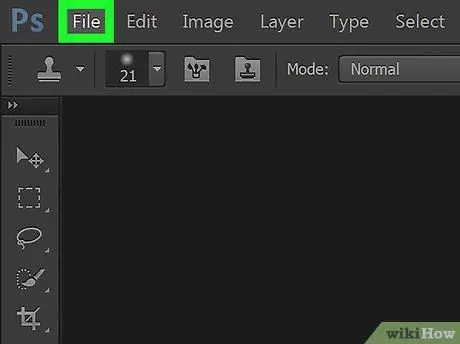
Stap 1. Maak 'n Photoshop -lêer oop of skep dit
Om dit te doen, dubbelklik op die blou programikoon met die letter " PS, "klik dan lêer op die menubalk bo -aan die skerm en:
- Klik Maak oop … om 'n bestaande dokument oop te maak; of
- Klik Nuut… om 'n nuwe dokument te skep.
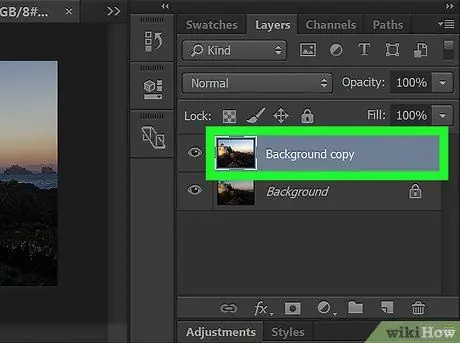
Stap 2. Klik op die laag wat u wil masker
Die venster "Laag" is regs onder op die skerm.
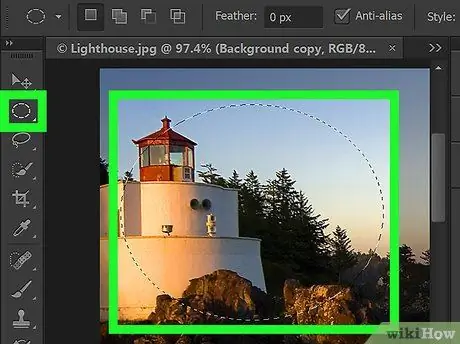
Stap 3. Teken 'n seleksie -uiteensetting op die gebied wat op die laag vertoon sal bly
Om dit te doen, gebruik:
- 'Marquee Tool' om 'n uiteensetting van 'n seleksie op 'n groter gebied te maak; die rande van die keurlyn benodig geen detail nie. (Die ikoon "Marquee Tool" is 'n stippellyn bo-aan die menu "Tools". Klik en hou "Marquee Tool" in om alle soorte "Marquee Tool" in die keuselys te vertoon); of
- 'Penhulpmiddel' om die seleksie aan die rande van meer gedetailleerde vorms, soos individuele blomblare, uiteen te sit. (Die ikoon "Penhulpmiddel" is 'n penpunt bo die letters T in die menu "Tools". Klik en hou die "Pen Tool" -ikoon in om alle soorte "Pen Tool" in die keuselys te vertoon).
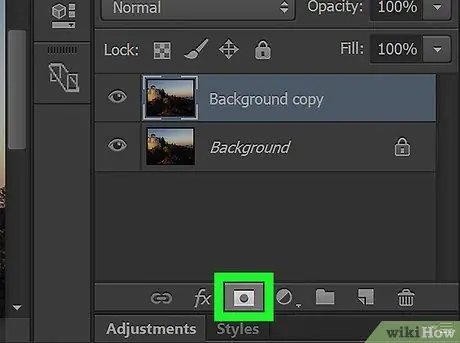
Stap 4. Klik op die ikoon "Voeg laagmasker by"
Die ikoon is 'n liggrys reghoek met 'n donkergrys sirkel in die middel. Dit is onderaan die venster "lae".
As u die 'Pen Tool' gebruik het om 'n seleksie -omtrek te teken, klik dan weer op die ikoon sodra die etiket verander na 'Voeg vektormasker by'
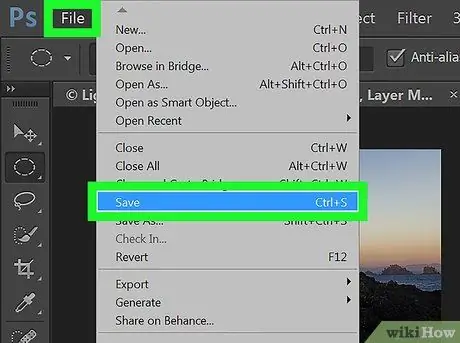
Stap 5. Stoor geredigeerde veranderinge
Om dit te doen, klik lêer op die menubalk en klik dan Stoor op die keuselys.






